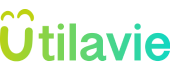7 conseils pratiques pour mieux gérer vos notifications WhatsApp

Gérez vos notifications WhatsApp comme un pro : découvrez des astuces simples et pratiques pour rester connecté sans stress et prioriser vos contacts essentiels.

Gérez vos notifications WhatsApp comme un pro : découvrez des astuces simples et pratiques pour rester connecté sans stress et prioriser vos contacts essentiels.
WhatsApp est aujourd’hui un outil incontournable pour rester en contact avec ses proches, notamment pour les seniors qui souhaitent garder un lien fort avec leur famille et leurs amis. Cependant, les notifications incessantes peuvent parfois être envahissantes ou mal configurées, ce qui complique leur usage. Dans cet article, découvrez des astuces simples pour bien gérer vos notifications WhatsApp et les adapter à vos besoins quotidiens.
Les notifications WhatsApp sont des alertes qui apparaissent sur votre téléphone lorsque vous recevez un message. Elles peuvent se présenter sous forme de son, de vibration ou de pop-up sur l’écran. Ces notifications permettent de rester informé des nouveaux messages, même sans ouvrir l’application.
Il est important de savoir que vous pouvez personnaliser ces notifications pour qu’elles soient moins intrusives ou pour accorder la priorité à certains contacts. Cela facilite leur gestion et évite d’être submergé, notamment lorsque l’on fait partie de plusieurs groupes.
Avant tout, vérifiez que vos notifications WhatsApp sont correctement activées :
Si vous trouvez que les notifications sont trop fréquentes, il est possible de les désactiver temporairement ou définitivement. Par exemple, vous pouvez désactiver les alertes sonores tout en laissant les notifications visuelles actives.
Un problème courant est le bruit des notifications, surtout si elles se déclenchent la nuit ou dans des moments calmes. Heureusement, WhatsApp permet de personnaliser la sonnerie de vos notifications.
Pour régler cela, ouvrez WhatsApp, allez dans « Paramètres », puis « Notifications ». Vous pouvez choisir une sonnerie plus forte, plus douce ou même désactiver le son selon vos préférences. Cette option est particulièrement utile pour identifier rapidement si le message vient d’un contact important.
Saviez-vous que vous pouvez attribuer une sonnerie spécifique à un contact ou à un groupe ? Cela vous permet de savoir immédiatement si le message provient d’un membre de votre famille ou d’un ami proche, sans même regarder votre écran.
Pour configurer cette option, ouvrez la conversation avec la personne, appuyez sur son nom en haut de l’écran, puis sur « Notifications personnalisées » ou « Notifications ». Activez cette fonctionnalité et choisissez une sonnerie ou un mode de vibration particulier.
Le mode silence ou la fonction « ne pas déranger » de votre téléphone sont très pratiques pour éviter d’être interrompu par des notifications lorsque vous dormez ou souhaitez du calme. Ces options permettent de bloquer temporairement les alertes tout en restant joignable en cas d’urgence.
Les notifications pop-up offrent une manière rapide de lire vos messages sans avoir à ouvrir WhatsApp. Elles s’affichent directement sur votre écran et peuvent être très pratiques, surtout si vous n’êtes pas à l’aise avec l’interface complète de l’application.
Pour activer cette option, allez dans « Paramètres » de WhatsApp, puis « Notifications », et sélectionnez « Notification pop-up » ou « Afficher un aperçu ». Choisissez l’affichage selon vos préférences.
Les groupes sont une fonctionnalité appréciée de WhatsApp, mais ils peuvent rapidement devenir une source de notifications envahissantes. Heureusement, vous pouvez réduire ces alertes en activant le mode « Muet » pour certains groupes.
Ouvrez le groupe en question, appuyez sur son nom, et activez l’option « Silencieux" » Vous pourrez choisir une durée (8 heures, une semaine ou indéfiniment). Cela vous permet de continuer à recevoir les messages, mais sans interruption sonore.
En suivant ces conseils, vous pouvez mieux contrôler vos notifications WhatsApp et profiter pleinement de l’application sans stress. Que ce soit en ajustant les sons, en priorisant certains contacts ou en activant des options comme le mode silence, chaque astuce peut être adaptée à vos besoins. N’hésitez pas à essayer ces réglages pour simplifier votre quotidien et partager cet article avec vos proches pour les aider, eux aussi, à optimiser leur usage de WhatsApp. Les notifications bien configurées sont un pas de plus vers une expérience numérique sereine et agréable.
Cet article propose des conseils simples pour mieux gérer les notifications WhatsApp, des paramètres sonores à la gestion des groupes, en passant par le mode silence et les notifications pop-up. Adapté aux seniors, il vise à rendre WhatsApp plus agréable et pratique au quotidien, tout en réduisant les interruptions inutiles.
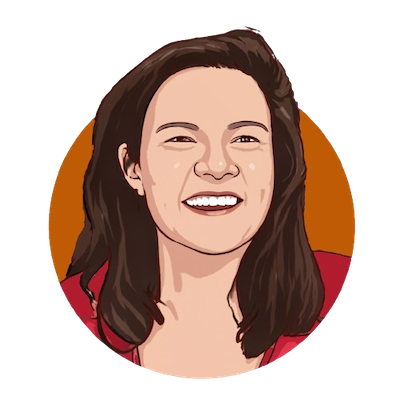
Passionnée par l’écriture et l’humain avec un grand H, j’aime créer des contenus pertinents et inspirants pour enrichir la vie et les connaissances de chaque lecteur.
Voir ses articles